Jak skenovat dokumenty do formátu PDF pomocí fotoaparátu telefonu Android

Fráze "skenování dokumentů" znamenalo, že jste před hromadným strojem strávili hloupé množství času a čekali, fyzický kus papíru a uděláte jej digitální. Ale toto je mobilní věk, kde se téměř může něco dělat s telefonem. A skenování textových dokumentů je hloupé, a to jen s malým množstvím, než je fotoaparát vašeho telefonu.
Chcete-li spustit skenování všeho od příjmů po recepty, pravděpodobně již máte vše, co potřebujete: telefon Android a aplikaci Google Drive. A je to. Uvědomte si, že mluvíme o úplné aplikaci Disk Google, nikoliv o samostatné aplikace Tabulky, Dokumenty nebo Prezentace.
Nyní, když jste všichni roztříděni, udělejte tuto věc.
Nejprve spusťte aplikaci Drive a přejděte do složky, do které chcete skenování uložit. V zájmu jednoduchosti (a logiky?) Obvykle skenuju věci do složky nazvané "Scans". Super kreativní, vím.
V pravém dolním rohu je tlačítko s plovoucí akcí s znaménkem plus, ťukněte ten špatný chlapec.
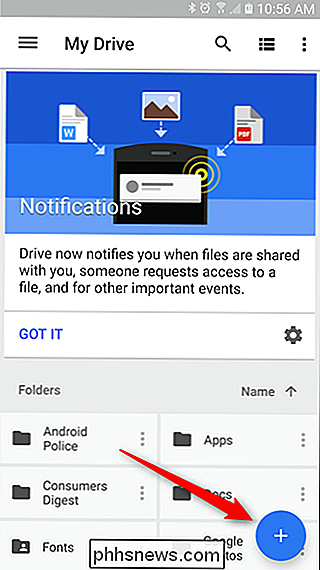
Otevře se dialogové okno "Nové" a třetí možnost v horním řádku je "Skenovat".
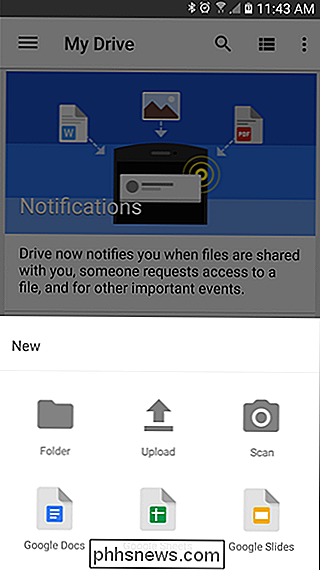
Fotoaparát se otevře a vy jste připraveni skenování. Zde je několik tipů, které si musíte uvědomit, než začnete stisknout tlačítko spouště:
- Použijte kontrastní pozadí: Pokud skenujete bílý dokument, umístěte jej na tmavé pozadí. Pomůže vám fotoaparát nalézt hrany.
- Pokuste se získat přímý snímek: Pokud potřebujete umístit papír na podlahu, abyste získali perfektní režii, udělejte to. Výsledkem bude mnohem čistší skenování.
- Buďte trpěliví, může to trvat více než jeden snímek: Někdy funkce skenování zachycuje okraje dokumentu a jeho část se odřízne. Může to trvat několik málo pokusů o to, aby to bylo správné.
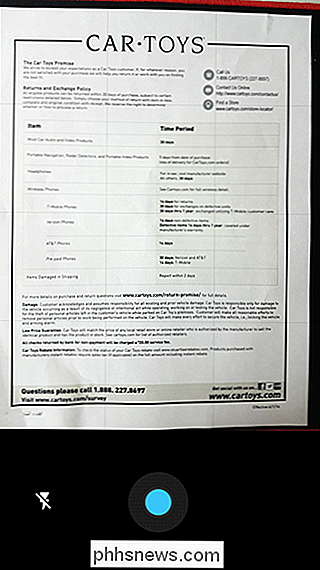
Nyní, když máte know-how, pokračujte a zacvakněte obrázek. Bude to trvat několik vteřin, než se načíst a můžete potvrdit, že má celý dokument na obrázku. Když je náhled načten, je nahoře několik možností:
- Oříznutí: Je-li obrázek příliš velký, můžete snížit přebytek.
- Barva patra: výchozí možnost, ale také můžete barevně skenovat. Zde je několik možností (Žádný, Černobílý, Barva, Výkres barev), takže vyberte ten, který nejlépe vyhovuje tomu, co skenujete.
- Tlačítko přetečení: - Smazat, Přejmenovat, Otočit a Nastavení. Zatímco první tři jsou samozřejmostí, nabídka Nastavení obsahuje několik možností, které vám pomohou získat maximum z vašeho skenování. Veškeré funkce, jako je automatické vylepšení obrazu, velikost papíru, orientace a kvalita obrazu, najdete zde.
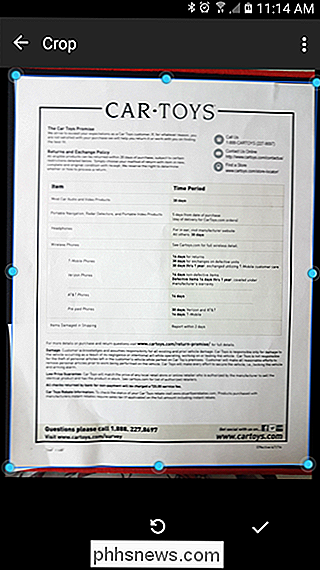
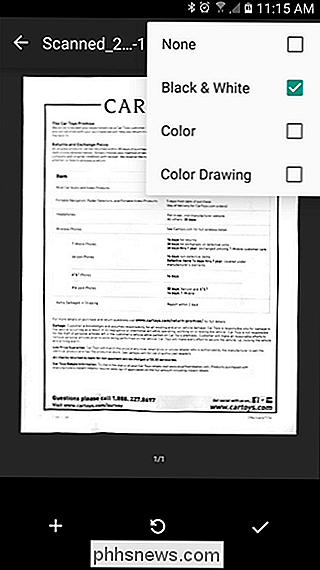
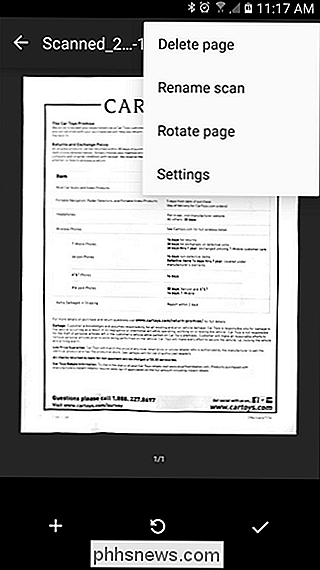
V dolní části jsou také tři tlačítka: znaménko plus, tlačítko "retake" a zaškrtnutí. Plus je přidat další stránku do stejného PDF (miluji tuto funkci tolik!), Centrum je znovu skenovat dokument, pokud se nezobrazí správně, a kontrola potvrdí, že skenování je dobré a ty chcete-li ji uložit,
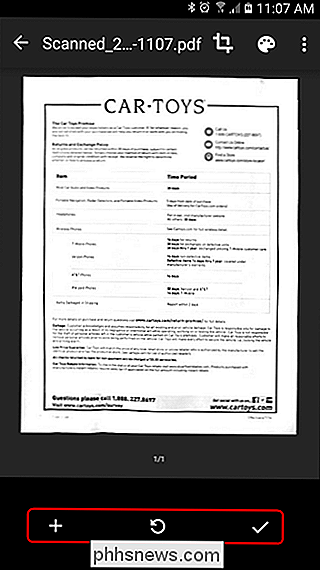
Jakmile je vše v pořádku a jste připraveni dokument uložit, stačí klepnout na šek. Aplikace Drive automaticky otevře složku, kam jste ji uložili a uložili. Po dokončení synchronizace budete moci naskenovaný dokument vyndat z libovolného jiného zařízení, ve kterém je nainstalována jednotka.
Nejlepší ze všech: obsah uloženého PDF je také možné vyhledávat na Disku. Takže řekněme, že jste uložili recept na Gourmet Chocolate Oatmeal Balls a jste připraveni udělat je o sedmnáct měsíců později. Jednoduše spusťte Drive, vyhledejte nějaká klíčová slova - jako například "čokoládová ovesná vločka" - a Drive se vrátí zpět k příslušným výsledkům. Tento PDF bude určitě mezi těmito, takže můžete začít s vařením. Taky mě vzchopte a já přijedu, abych mohl mít některé ty ovesné koule. Zdá se, že to vypadá docela dobře.
Zatímco Disk Google není ve službě Google Play jediným nástrojem "skenování s fotoaparátem" - ve skutečnosti je to spousta dalších - je to velmi užitečné. Protože se automaticky nahraje na Disk, máte v podstatě okamžitou zálohu, soubor lze okamžitě odeslat e-mailem nebo sdílet a text lze prohledávat. Většina ostatních nabídek nabízí pouze jednu nebo dvě z těchto funkcí (nejvíce), takže Drive je rozhodně způsob, jak jít. Nyní se dostanete ke skenování všech těch příjmů, které jste ukládali za posledních dvanáct let.

Jak přesunout nebo přenášet e-mailové účty od jednoho poskytovatele k jinému
Hledáte způsob, jak přesunout svůj e-mailový účet z Gmailu na Outlook nebo Yahoo na Gmail ? Mimo velkých poskytovatelů e-mailů, pokud jste stále přilepená na e-mailovou adresu školy nebo e-mail od vašeho místního poskytovatele, jako je Cox nebo BellSouth, přechod na Gmail, Yahoo nebo Outlook.com je dobrý nápa

Jak se vyhnout problémům Aktivace systému Windows po instalaci čisté
Pokud plánujete provádět čistou instalaci systému Windows v počítači, budete pravděpodobně muset znovu aktivovat systém Windows, a to buď online nebo přes telefon. Obvykle bude opětovná aktivace online fungovat bez problémů, pokud se hardware v počítači příliš nezměnil od doby, kdy byl systém původně nainstalován a verze systému Windows je přesně stejná jako verze dodávaná s počítačem.Pokud jste vyměnili pevné disky, gra



